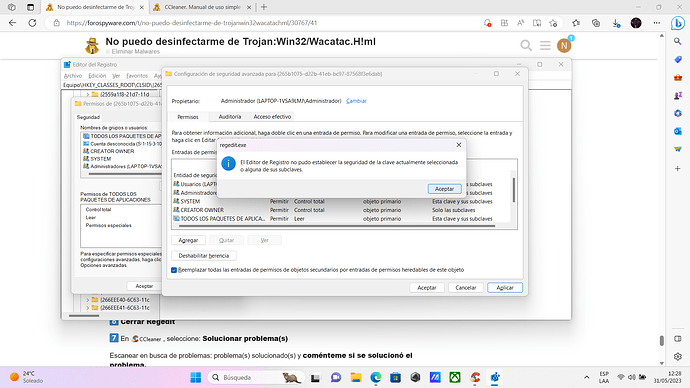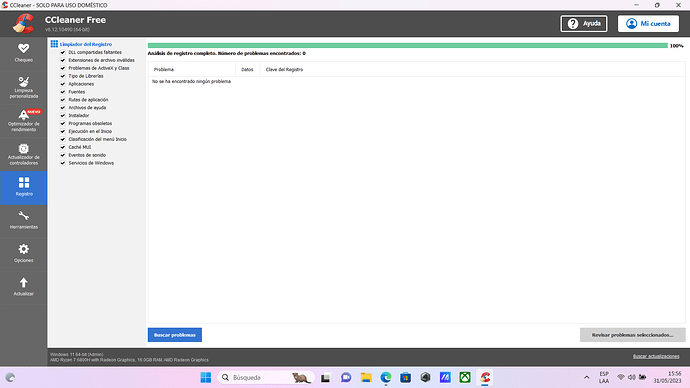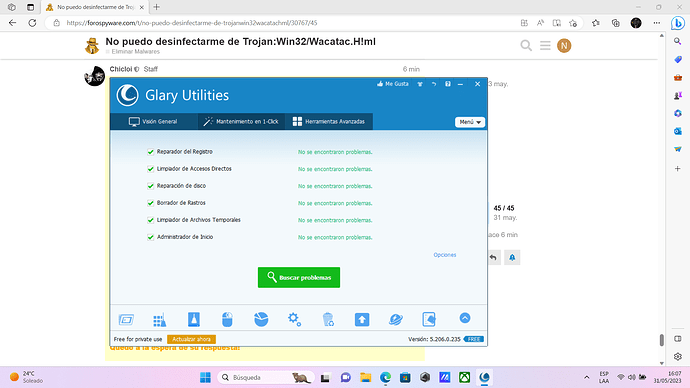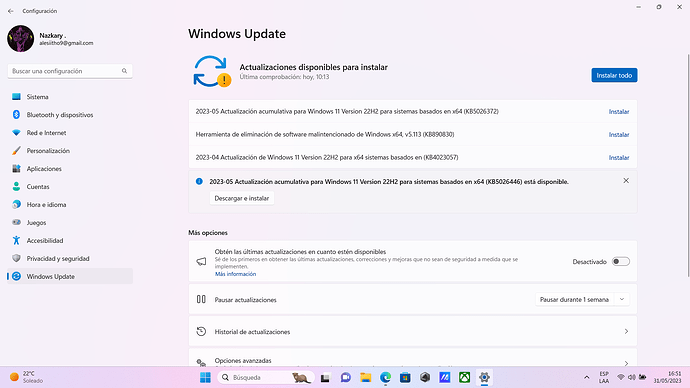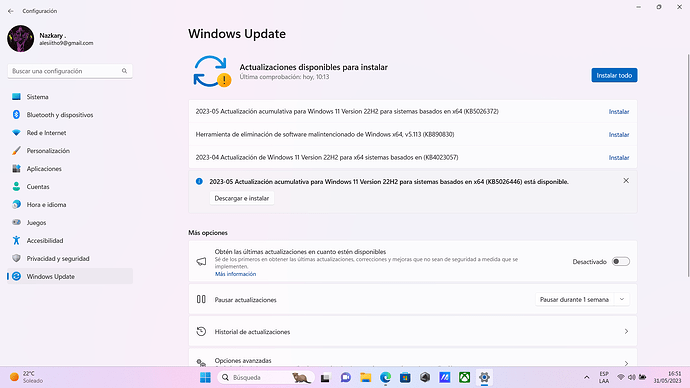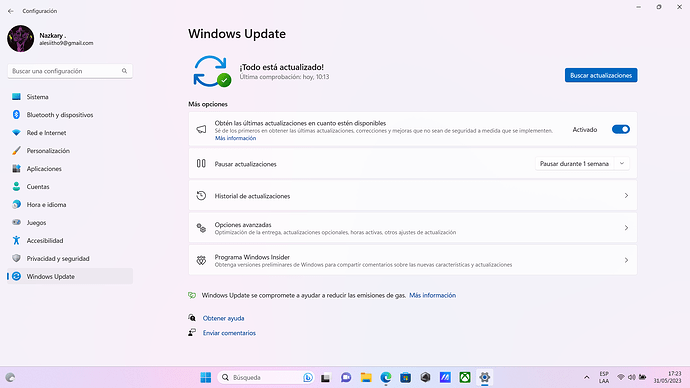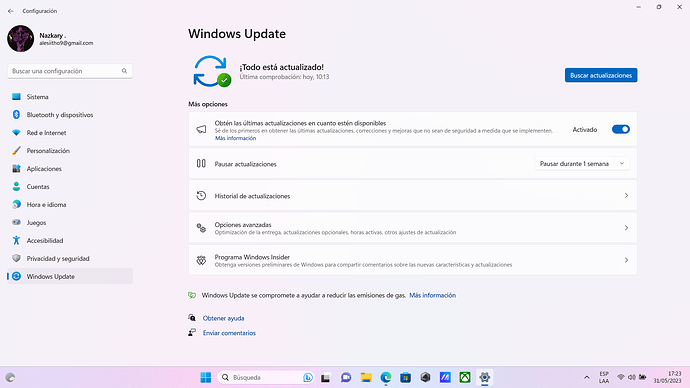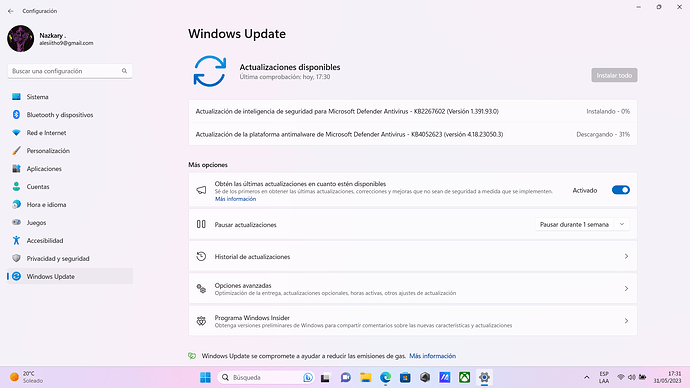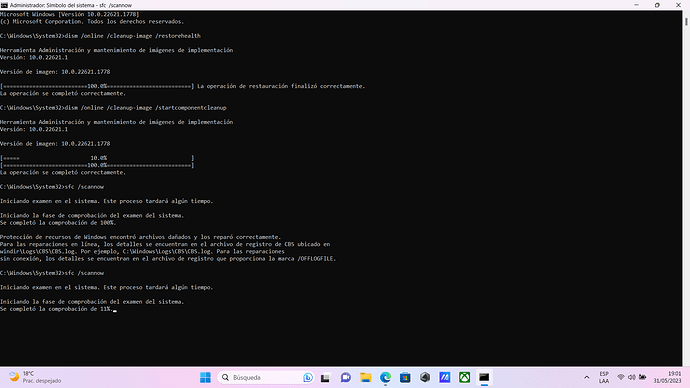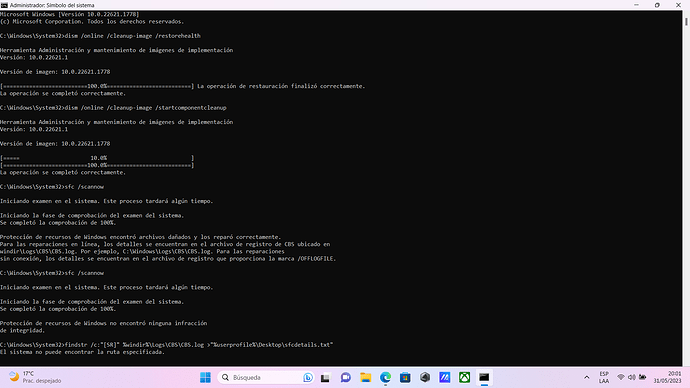No se preocupe para solucionar el problema que me comenta usted siga estos pasos que le indico a usted a continuación:
![]() Realice el mismo procedimientos que ha estado realizando correctamente, pásele de nuevo el programa del
Realice el mismo procedimientos que ha estado realizando correctamente, pásele de nuevo el programa del ![]() , siguiendo su manual, y una vez que le salga dicho problema realice el siguiente procedimiento:
, siguiendo su manual, y una vez que le salga dicho problema realice el siguiente procedimiento:
![]() Botón secundario sobre el archivo que pone:
Botón secundario sobre el archivo que pone:
P.D.: IMPORTANTE: ´´NO´´ SE EQUIVOQUE DE ARCHIVO SELECCIONE ESTE ARCHIVO, QUE SE INDICA A CONTINUACIÓN:
LocalServer32\C:\Windows\SysWOW64\Speech_OneCore\Common\SpeechRuntime.exe-ToastNotofier HKCR\CLSID{265b1075-d22b-41eb-bc97-87568f3e6dab}
![]() De la lista de opciones que da: Elegir la opción que pone:
De la lista de opciones que da: Elegir la opción que pone:
Abrir en Regedit
![]() En la parte izquierda, botón derecho (Clic derecho) en el color que aparece en gris el que se refleja resaltado de color gris que es esta clave de registro:
En la parte izquierda, botón derecho (Clic derecho) en el color que aparece en gris el que se refleja resaltado de color gris que es esta clave de registro:
P.D.: IMPORTANTE: ´´NO´´ SE EQUIVOQUE DE ARCHIVO SELECCIONE ESTE ARCHIVO, QUE SE INDICA A CONTINUACIÓN:
{265b1075-d22b-41eb-bc97-87568f3e6dab}
![]() De la lista que sale elegir la siguiente opción que pone: Permisos
De la lista que sale elegir la siguiente opción que pone: Permisos
Click donde pone: Opciones avanzadas
En donde pone: Propietarios click en donde pone: Cambiar
Click en la pestaña que pone: Opciones avanzadas y click en la pestaña que pone: Buscar ahora click en la pestaña donde pone: Administradores y click en la pestaña que pone: Aceptar y click de nuevo en la pestaña que pone: Aceptar
![]() Marcar (Tildar) donde pone lo siguiente: - Reemplazar propietario en subcontenedores y objetos – y click donde pone: Administradores
Marcar (Tildar) donde pone lo siguiente: - Reemplazar propietario en subcontenedores y objetos – y click donde pone: Administradores
Marque (Habilite) la opción que dice: Reemplazar todas las entradas de permisos de objetos secundarios por entradas de permisos heredables de este objeto – y click en la pestaña que pone: Aplicar
Si te sale una notificación que dice lo siguiente:
Esto reemplazará permisos definidos explícitamente en todos los descendientes de este objeto con permisos heredables de {265b1075-d22b-41eb-bc97-87568f3e6dab}, ¿Desea continuar?
Click en la pestaña que pone: Sí y click en la pestaña que pone: Aceptar y click de nuevo en la pestaña que pone: Aceptar
![]() Cerrar Regedit
Cerrar Regedit
![]() En
En ![]() , seleccione: Solucionar problema(s)
, seleccione: Solucionar problema(s)
Escanear en busca de problemas: problema(s) solucionado(s) y coménteme si se solucionó el problema.
@Nazk, tengo que salir un momento a realizar unas gestiones, realice usted todos los pasos que le he indicado en este tema y me manda usted una Captura de Pantalla reflejando los resultados finales obtenidos y me comenta usted si se le ha resulto el problema del: ![]() en este tema.
en este tema.
Quedo a la espera de su respuesta!